שחזר סימניות שנמחקו ב- Chrome
Google Chrome יוצר גיבוי אוטומטי שלהסימניות שלך בכל פעם שאתה משיק את Chrome ממצב סגור. זוהי תכונה פחות ידועה, והיא יכולה להציל את הישבן אם תמחק בטעות סימניה או גרוע מכך, קבוצה של סימניות.
טעויות מתרחשות. קל להכות על מקש המחיקה. ובניגוד ל- Internet Explorer, הסימניות של Chrome שנמחקו אינן עוברות לפח המיחזור - הן נמחקות לצמיתות במקום. הסיכוי היחיד להתאוששות הוא גיבוי, לכן אלא אם אתה מייצא / מבצע גיבוי באופן קבוע של הסימניות שלך, הגיבוי האוטומטי הוא הדבר הטוב ביותר שלך. הצד היחיד שמשפיע על זה הוא שכל הסימניות החדשות שיצרת מאז ההשקה של Chrome יאבדו גם אם אתה מגבה אותן מייד.

אם מחקת בטעות סימניה, כל מה שתעשה, אל תסגור ויפתח מחדש את Chrome. תאבד את הגיבוי שלך קובץ. תחילה עליך להחליף את קובץ הגיבוי האוטומטי. הוא ממוקם במיקום הבא ב- Windows 7.
% Userprofile% AppDataLocalGoogleChrome UserFault Default
מצא את הקובץ בשם Bookmarks ו- Bookmarks.bak. כדי לראות את תוסף ה- .bak, עליך להגדיר את סיומות הקבצים כראות. קובץ הסימניות הרגיל הוא הסט הנוכחי שלך, כולל מחיקה בטעות. אתה לא רוצה את זה. אבל לפני שתעשה משהו, כדאי לצאת לחלוטין מכרום.
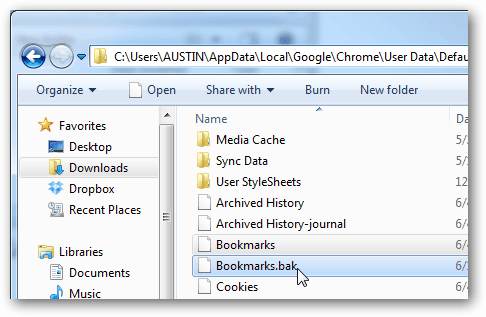
לחץ באמצעות לחצן העכבר הימני על סמל Google Chrome בשורת המשימות ובחר סגור את כל החלונות.
הקפד שלא לפתוח מחדש את Google Chrome. פעולה זו תחליף את קובץ הגיבוי.
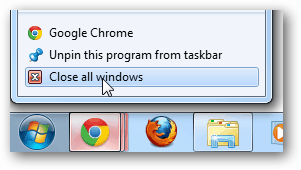
חזור לתיקיית ברירת המחדל שלך ומחק את קובץ הסימניות הרגיל (הנוכחי). ואז, שנה את שם Bookmarks.bak והסר את סיומת .bak כך שתתאים לשם הקובץ שרק מחקת.
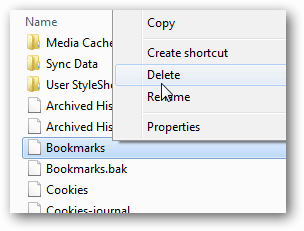
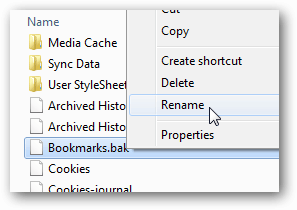
בתוצאה הסופית, יהיה לך קובץ סימניות אחד בתיקיית ברירת המחדל שלך; זה שהיה בעבר Bookmarks.bak.
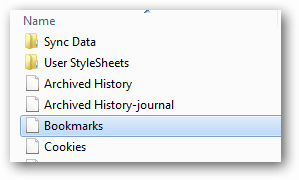
הפעל מחדש את Chrome. התאונה התהפכה והסימניות שלך יחזרו לשגרה. תהנה!
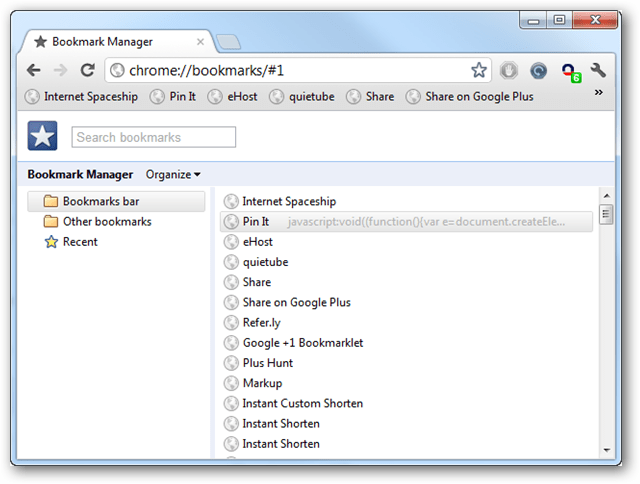









השאר תגובה